Загальний опис програми Adobe Audition
Содержание
Содержание. 1
1. Работа со звуком в Adobe Audition. 3
1.1 Загальний опис програми Adobe Audition. 3
1.2 Створення, відкриття файлу, навігація. 3
1.3 Збереження файлу. 6
1.4 Запис звуку. 6
1.5 Эффект Echo. 7
1.6 Імітація акустики приміщення. 8
1.7 Ефект Chorus. 9
1.8 Ефект Flanger 10
1.9 Ефект Full Reverb. 11
1.10 Виявлення та усунення клацань. 12
1.11 Усунення кліпування. 14
1.12 Noise Reduction. 15
1.13 Варіанти завдань. 17
1.14 Контрольні питання. 17
2. Работа с видео в Premier 19
3.1 Основні можливості Adobe Premier 19
3.2 Застосування переходів. 19
3.3 Корегування кліпу за допомогою фільтрів. 20
3.4 Створення кліпу попереднього перегляду. 22
3.5 Накладання кліпів. 23
3.6 Створення титрів. 24
3.6 Звуковий супровід. 26
3.7 Збереження готового фільму. 27
3.8 Контрольні запитання та завдання. 28
3. Работа с Adobe Afftereffects. 30
4. Работа с мультимедиа в NIX-системах. 31
4.1 Звуковая система в NIX.. 31
4.2 Редактирование звука в NIX-системах. 33
4.3 Работа с изображениями в NIX-системах. 35
4.4 Нелинейный монтаж видео в NIX-системах. 36
4.5 Описание рабочей системы.. 53
4.6 Варианты заданий. 53
4.7 Контрольные вопросы.. 53
5. Работа с мультимедиа в Java. 54
5.1 Работа с изображениями стандартными средствами Java. 54
5.2 Работа с аудиофайлами стандартными средствами Java. 58
5.3 Проигрывание MIDI-файлов. 63
5.4 Варианты заданий. 65
5.5 Контрольные вопросы.. 65
Работа со звуком в Adobe Audition
Загальний опис програми Adobe Audition
Adobe Audition робить будь-які перетворення цифрового аудіо, працює з мультитрековими міксами, моно і стерео, аудіо-ефектами, створює музику в циклі і записує аудіо CD. Adobe Audition включає поліпшену підтримку відео - можена з легкістю редагувати відео-саундтреки, а також імпортувати в проект широкий перелік форматів, включаючи .AVI, .DV, .MPEG і .WMV. Можно застосовувати потужні аудіо-ефекти і більше 50 інструментів для обробки цифрового сигналу, а також використовувати можливості мультитрекового міксування за допомогою програми Multitrack View, яка дозволяє записувати, міксувати і редагувати до 128 стерео-треків. Програма дозволяє використовувати ефекти в реальному часі для кожного треку, програвати відео і MIDI-файли в зворотньому порядку.
Adobe Audition надає можливість записувати, редагувати і міксувати 32-бітові файли з великою роздільною здатністю, використовуючи частоту до 10 МГц, включаючи такі стандартні частоти як 44.1 кГц (якість CD), 88.2 кГц, 96 кГц (якість DVD) і 192 кГц. Програма включає більше 5 тисяч музичних циклів різних стилів: рок, техно, класика, реггі і т.д. Крім того, за допомогою Adobe Audition можно реставрувати старі вінілові платівки, видаляти шуми та перешкоди і відновлювати до того недоступні для прослуховування записи з допомогою Click/Pop Eliminators, Noise Reduction, Hiss Reduction та ефектів Clip Restoration.
1.2 Створення, відкриття файлу, навігація
Для того, щоб створити новий файл натисніть File=>New. Для вибору файлу в хорошій якості виберіть установки як на рис. 1.1.
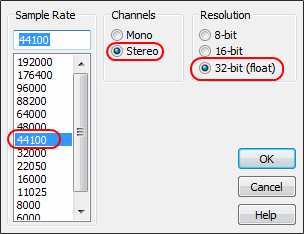
Рисунок 1.1 – Установки нового файлу
Для того, щоб додати файл в Adobe Audition, натисніть File=>Open. У вікні виберіть файл. Після команди Open в списку йде Open As (відкрити як). При виборі даного пункту меню необхідно вказати який файл хочете відкрити.
Розглянемо основний інтерфейс програми Adobe Audition 3.0 (рис. 1.2).
Розглянемо пункти меню програми Adobe Audition 3.0.
1 - кнопка стоп (зупинка відтворення семплу);
2 - кнопка плей (відтворити семпл);
3 - кнопка призупинення відтворення (пауза);
5 - зациклене відтворення;
6, 9 - кнопки, що переміщують маркер відтворення в кінець/початок семплу;
7, 8 - пересування маркера відтворення вперед /назад на заданий інтервал;
11 - 16 - керування зумом;
17-18 - масштабувати "рівно" (звукові хвилі не виходять за межі екрану);
19 - режим виділення звукової хвилі.
Прослуховування семплу починається з того місця, де знаходиться маркер відтворення. Для зациклення відтворення скористайтеся інструментом № 5 (рис. 1.2), для скасування зациклення натисніть на кнопку плей або зупиніть відтворення.

Рисунок 1.2 – Вікно програми з відкритим файлом
Видалення частини звуку. Перед початком роботи переконайтеся, що знаходитеся в режимі № 19 (рис. 1.2). Для того, щоб видалити частину звуку виділіть необхідну область, видаліть її натисканням клавіші Delete на клавіатурі.
Масштабування.Для зміни масштабу семплу необхідно скористатися зеленою смужкою над семплом. Необхідно взятися за її краї і зменшити або збільшити довжину смуги. Також можна скористатися клавішами +/- чи коліщатком миші.
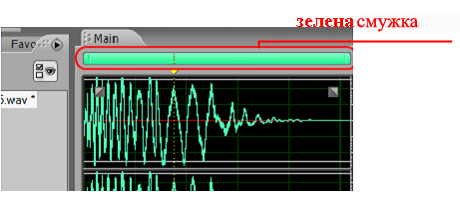
Рисунок 1.3 – Зміна масштабу
У Adobe Audition 3,0 є можливість редагування правого і лівого каналів окремо. Для цього ведіть курсор миші вгору або вниз потрібного вам каналу, до тих пір, поки не побачите поряд з курсором, значок  після чого почніть виділення.
після чого почніть виділення.
Зміна гучності. Для того, щоб змінити гучність виділеної ділянки, скористайтеся цим параметром. Цей параметр з'являється завжди при обведення ділянки семплу. Для зміни гучності наведіть курсор на цей значок, клацніть і опустіть курсів вниз або підніміть вгору (рис. 1.4).
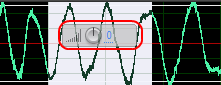
Рисунок 1.4 – Інструмент зміни гучності
Додавання маркеру. Для того, щоб додати маркер поставте жовту (вертикальну лінію) в потрібне місце, клацніть по звуку правою кнопкою миші і в списку виберіть Add Marker List.
Збереження файлу
Для збереження файлу натисніть File=>Save. Якщо створено новий файл і він ще ніде не зберігався, то ця опція не активна. Для збереження даного файлу виберіть Sаve As (зберегти як). У результаті з'явиться вікно збереження файлу, де потрібно вказати ім'я файлу, місце збереження, опції, формат файлу.
В опціях формату Windows PCM за замовчуванням обраний кращий варіант, так що просто введіть потрібне ім'я файлу і збережіть його. Виберіть збереження файлу у форматі .mp3, і натисніть кнопку Options. Відкриється вікно налаштувань якості файлу, що зберігається:
- CBR - опції постійного значення бітрейту (константа).
- VBR - при виборі даної опції бітрейт звукового файлу буде не постійний, а змінний (варіаційний).
- MP3 - звичайний формат .мp3 файлу.
- Mp3PRO - більш новий формат .мp3 файлу, який має менший розмір, ніж звичайний .мp3 файл, при приблизно однакових показниках якості.
Запис звуку
Для того, щоб почати запис у програмі, створіть файл і натисніть кнопку запису. Відкриється вікно налаштувань запису (рис. 1.5).
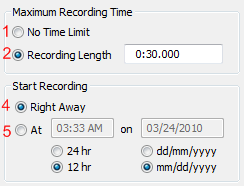
Рисунок 1.5 – Вікно налаштувань запису
No Time Limit - запис до того часу, поки не натиснута кнопка "Стоп";
Recording Length - запис протягом обмеженого періоду часу, який вводився в полі;
Right Away - запис почнеться як тільки буде натиснута кнопка ОК;
Time / Date - запис починається в той час, який буде задано.
Эффект Echo
Даний ефект дає можливість імітувати відлуння, створює враження що звук, який чути, лунає у великому приміщенні. Для роботи з командою створення відлуння відкрийте пункт меню Effects=> Delay Effects=> Echo (рис. 1.6).
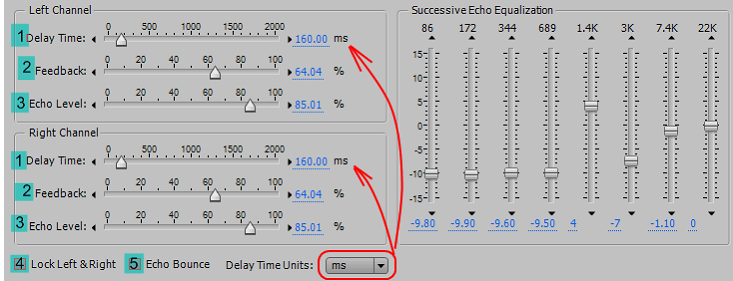
Рисунок 1.6 – Вікно ефекту Echo
Delay Time - визначає кількість мілісекунд між відлунням;
Feedback - швидкість затухання відлуння. Кожен наступний хвіст стає на певний відсоток тихіше, ніж попередній;
Echo Level – процент поєднання обробленого сигналу і сухого;
Lock Left & Right - прив'язка параметрів лівого і правого каналів один до одного;
Echo Bounce - ефект пін-понгу каналів.
1.6 Імітація акустики приміщення
Ефект може імітувати атмосферу майже будь-якої кімнати. Установки дозволяють визначити розмір віртуальної кімнати і характеристики поверхні, поряд з розміщенням віртуального мікрофона. Для роботи з даними ефектом відкрийте пункт меню Effects=> Delay Effects=> Echo Chamber (рис. 1.7).
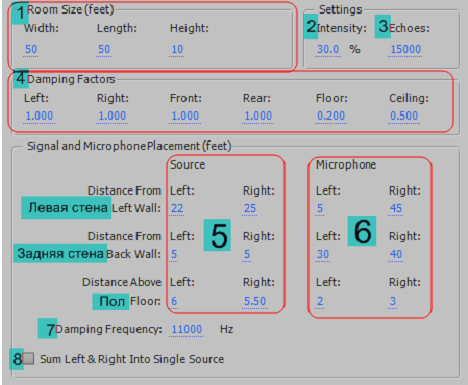
Рисунок 1.7 – Вікно ефекту Echo Chamber
Room Size (Feet) - визначає ширину (width), довжину (length) і висоту (height) віртуальної кімнати, вимірювану в кроках. Крок становить приблизно 0,3 метра;
Intensity (інтенсивність) - визначає у відсотках гучність від гучності оригінального звуку;
Echoes - визначає кількість доданих відлуннь. Для досягнення ефекту Ніцце, гулкості, Ambiance ефекту, використовуйте щонайменше 10000 відлуннь;
Damping Factors - коефіцієнти загасання;
Source (джерело) - визначає відстань джерела звуку від лівої стіни, задньої стіни і від підлоги віртуальної кімнати;
Microphone (мікрофон) - визначає відстань віртуального мікрофона від лівої стіни, задньої стіни, над підлогою;
Damping Frequency - демпфірування частот. Задає верхню межу частоти відбитого звуку;
Sum Left & Right Into Single Source - комбінація правого і лівого каналів перед процесом.
Ефект Chorus
Хорус імітує кілька одночасно граючих голосів або інструментів. У результаті виходить більш насичений звук. Для роботи з даними ефектом відкрийте пункт меню Effects=> Delay Effects=> Сhorus (рис 1.8).
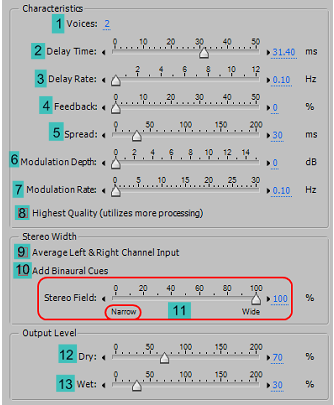
Рисунок 1.8 – Вікно ефекту Chorus
Voices - кількість голосів, що беруть участь у формуванні ефекту Chorus.
Delay Time - максимальна тимчасова неузгодженість (затримка) голосів. Рекомендується встановлювати цю величину в межах 15-35 мс..
Delay Rate - частота модуляції затримки.
Feedback - глибина зворотного зв'язку. Може додати звуку додатковий ефект відлуння або ефект реверберації.
Spread - додаткова затримка кожного голосу (до 200 мс).
Modulation Depth - визначає максимальне відхилення амплітуди.
Modulation Rate - визначає максимальну швидкість, з якою відбуваються зміни амплітуди. При дуже низьких значеннях гучність голосу поступово змінюється.
Highest Quality - забезпечує найкращу якість результатів.
Прапорець Average Left & Right Channel Input має наступні параметри:
- якщо прапорець знятий, то вихідні сигнали лівого та правого каналів будуть оброблятися ефектом окремо;
- при встановленому прапорцеві сформується якийсь усереднений стерео образ, а потім додасть йому стереофонічність за рахунок розносу окремих голосів по панорамі.
Add Binaural Cues - при встановленому прапорці до сформованого сигналу додаються затримки, різні для правого і лівого каналів, тоді голоси, що виходять з різних точок панорами будуть з'являтися в різні моменти часу.
Stereo Field slider - призначений для вибору протяжності ефекту на стерео панорамі (ширини стерео поля). Якщо повзунок знаходиться в положенні Narrow (введено число 0), всі голоси будуть поміщені в центр стерео панорами. При встановленні повзунка в положення 50% всі голоси розташуються по панорамі рівномірно зліва направо.
Dry - гучність сухого сигналу (не обробленого ефектом).
Wet - гучність звуку обробленого ефектом.
Ефект Flanger
Цей ефект полягає в додаванні до вихідного сигналу його копій. На слух це відчувається як дроблення звуку. За допомогою даного ефекту можна добитися зміни тембру звуку. Відкрийте пункт меню Effects=> Delay Effects=> Flanger (рис. 1.9).
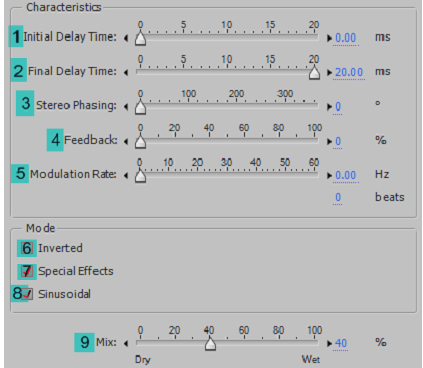
Рисунок 1.9 – Вікно ефекта Flanger
Initial Delay Time - встановлює початкову затримку в мілісекундах.
Final Delay Time - встановлює кінцеву затримку в мілісекундах, після досягнення якої зміна затримки йде у зворотний бік.
Stereo Phasing - визначає фазову різницю між зміною затримки лівого і правого каналів (вимірюється в градусах).
Feedback - зворотний зв'язок (швидкість загасання).
Modulation Rate - визначає частоту циклу зміни затримки.
Inverted - інвертування обробленого сигналу.
Special Effects - мікшування сигналів (спеціальний режим).
Sinusoidal - зміна затримки сигналу, що оброблюється щодо початкового- відбувається за синусоїдальним законом.
Dry/Wet - баланс оригінального і обробленого сигналів.
Ефект Full Reverb
Ефект Full Reverb пропонує деякі унікальні можливості, такі як: порушення кімнати, локалізація реверберації вліво/вправо, зміна розмірів кімнати. Це все допомагає моделювати реалістичні кімнати. Для імітації поверхонь стін і резонансів, можливо змінити частоту поглинання реверберації, використовуючи три смуги параметричного еквалайзера в розділі Coloration. Для застосування даного ефекту відкрийте пункт меню Effects=> Delay Effects=> Full Reverb(рис. 1.10).
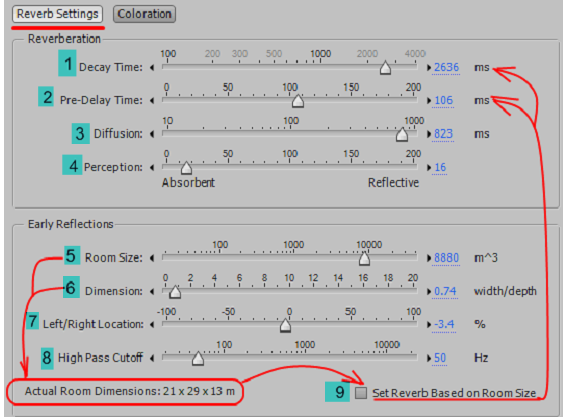
Рисунок 1.10 – Вікно ефекту Full Reverb
Decay Time - кількість мілісекунд реверберації до розпаду.
Pre Delay Time - визначає, на скільки мілісекунд затримається реверберація.
Diffusion - контроль швидкості відлуння. Високе значення дифузії (більше 900), дає дуже плавну реверберацію, без чітко чутних звуків відлуння. Низькі значення дають більш чітке відлуння.
Perception - моделі порушення в навколишньому середовищі (об'єкти, стіни, суміжні номери і т. д.).
Room Size - обсяг віртуальної кімнати, вимірюваний в кубічних метрах. Чим більше кімната, тим триваліша реверберація.
Dimension - відношення між шириною кімнати (зліва направо) і глибиною (спереду назад).
Left / Right Location - дозволяє помістити джерело реверберації вліво/вправо.
High Pass Cutoff - запобігає втрати низької частоти (100 Гц або менше), в таких звуках, як бас або ударні.
Set Reverb Based On Room Size - встановлює довжину розпаду і час затримки у відповідності із зазначеним розміром приміщення.
